Per tanto tempo ho pensato che fare l’upgrade del monitor di un portatile fosse impossibile, difficile, non importante, inutile. Con il senno di poi ho capito che questo è un eccellente modo per ottenere uno schermo con fedeltà cromatica estrema (100% RGB, 100% spazio colore adobe), luminosità fino a 1000nit e frequenza di aggiornamento anche di 240hz ad una frazione del prezzo.
Questa è una guida rivolta agli smanettoni, è vero, ma io credo che questa sia una cosa che possa esser fatta al pari di cambiare un banco di ram. Se hai aperto un portatile e hai cambiato il disco o messo della ram in più, puoi fare anche questo.
Se sei quindi un gamer, un appassionato di foto o semplicemente qualcuno con il monitor rotto, non disperare. Con questa guida capirai quale modello di schermo monta il tuo notebook, quali altri modelli sono compatibili e quali monitor comprare, dove comprarli e come montarli.
Indicativamente posso dirti che potrai spendere tra i 50 e i 150 euro. Come sempre, prima di iniziare ti ricordo che per qualunque domanda o consiglio puoi commentare qui sotto a fondo articolo!
Upgrade schermo notebook: guida dettagliata
Fase 1: individuare il nome e il produttore del montior in uso
Ci sono alcuni modi per scoprire quale è l’esatto nome del proprio schermo del portatile.
Una prima modalità, piuttosto grezza, ma richiede un po’ di tempo, è di cercare in Google la sigla del portatile con la dicitura “screen replacement”. Analizzando i risultati di ricerca poi si potrà in modo più o meno intuitivo capire l’esatto modello e il produttore.
Una seconda via, più semplice, è rappresentata dal scaricare HWiNFO, un programma gratuito e molto leggero che semplicemente è in grado di analizzare il nostro portatile e dirci tutto ciò che ci interessa. Avviando l’eseguibile e cliccando su “monitor” dal menu a sinistra è possibile visualizzare il nome del prodotto per esteso (nel mio caso AUO B156HAN02.1).
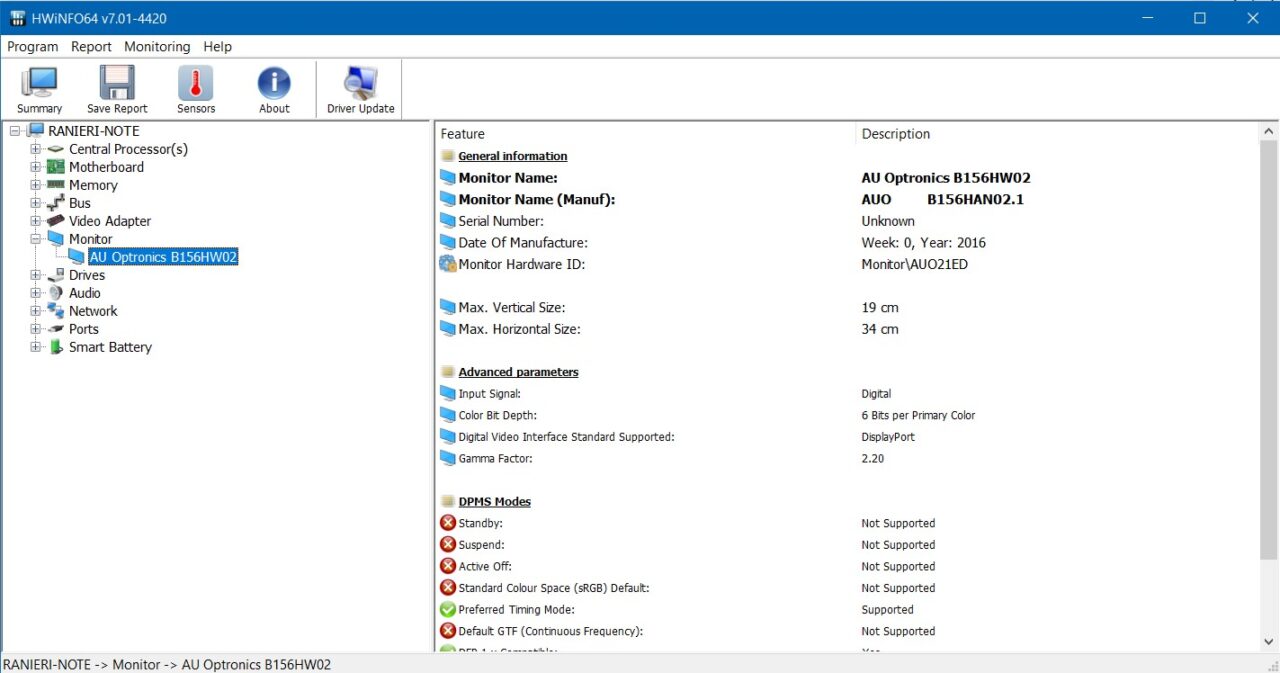
Fase 2: capire le caratteristiche del proprio monitor su panelook.com
Ora che abbiamo il nome esatto del pannello, lo cerchiamo sul sito Panelook.com. Ci troveremo davanti tante caratteristiche, tra cui (le più imporatanti) sono:
- “Outline” (dimensioni del pannello vero e proprio)
- “luminance” (quanto è brillante)
- “viewing angle” (angolo di visuale)
- “contrast ratio” (il contrasto)
- “color depth” (fedeltà cromatica)
- “Signal Type” (il tipo di connettore che lo connette alla scheda madre)
- “voltage supply” (voltaggio).
Ovviamente terremo conto anche dei pollici della diagonale, della risoluzione massima supportata del touchscreen. Di queste, quelle realmente vincolanti che il nuovo schermo dovrà avere per poter fare l’upgrade del monitor del portatile sono:
- l‘attacco alla scheda madre (e il voltaggio)
- le dimensioni.
Le altre informazioni sono per capire quanto buono è quello che abbiamo noi e quanto meglio può esser un eventuale pannello diverso. Nell’immagine un esempio.
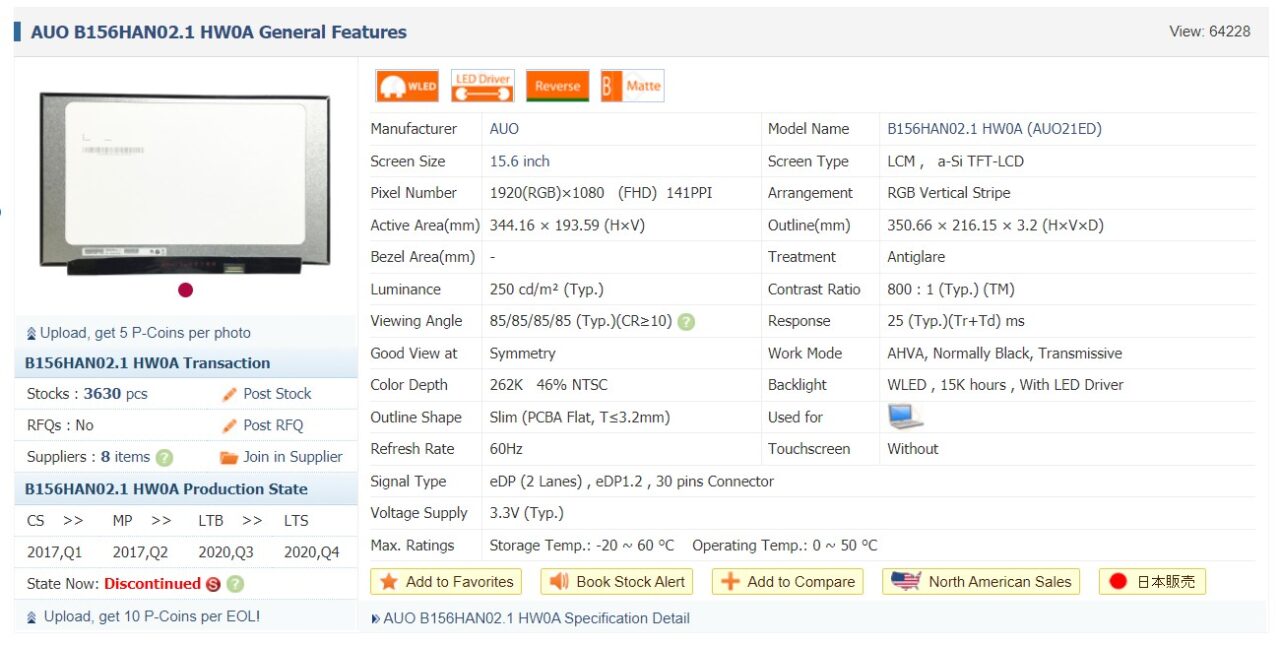
Fase 3: trovare il miglior schermo compatibile per fare l’upgrade del monitor del notebook
Qui viene la parte più divertente e gratificante. Panelook, come avrai notato, ha davvero tante informazioni preziose. Senza quelle non potremmo fare l’upgrade di schermo del portatile.
Oltre ad aver annotato le informazioni soprastanti, in modo da non perdele mai di vista, la procedura è semplice: inizia ad aggiunger il modello di schermo attuale alla comparazione con il tasto “add to compare” (visibile nella immagine del paragrafo precedente).
Per prima cosa, dalla homepage di panelook.com, vai nella sezione “15,6” laptop panel” (o quella corrispondente al tuo modello).
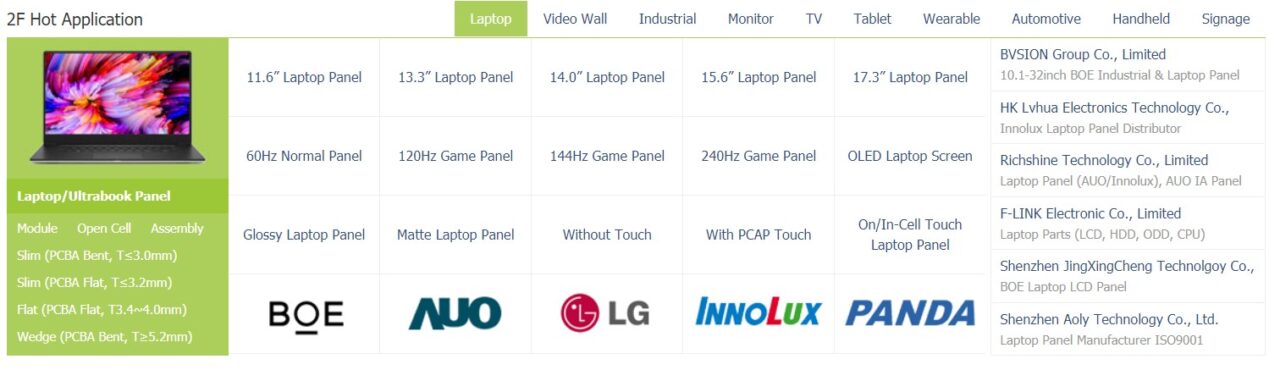
Nella schermata seguente vedrai una enorme tabella (come quella in immagine). A questa dovrai applicare per primi i filtri “vincolanti”, cioè tipologia di attacco e dimensioni. Con i risultati ottenuti filtra in ordine decrescente per fedeltà cromatica, risoluzione, luminosità o frequenza di aggiornamento a seconda di cosa a te ineressi maggiormente.

Per applicare i filtri, in riferimento all’immagine esplicativa posta qui sotto, potrai:
- cliccare nella prima sezione le caratteristiche, che compaiono poi in rosso sopra (nell’esempio 15,6″ ed “eDP”)
- filtrare i risultati nella tabella cliccando su “customize” (ricordati di confermare) e poi sulla corrispettiva voce in intestazione nella tabella che vuoi ordinare in ordine crescente o decrescente.
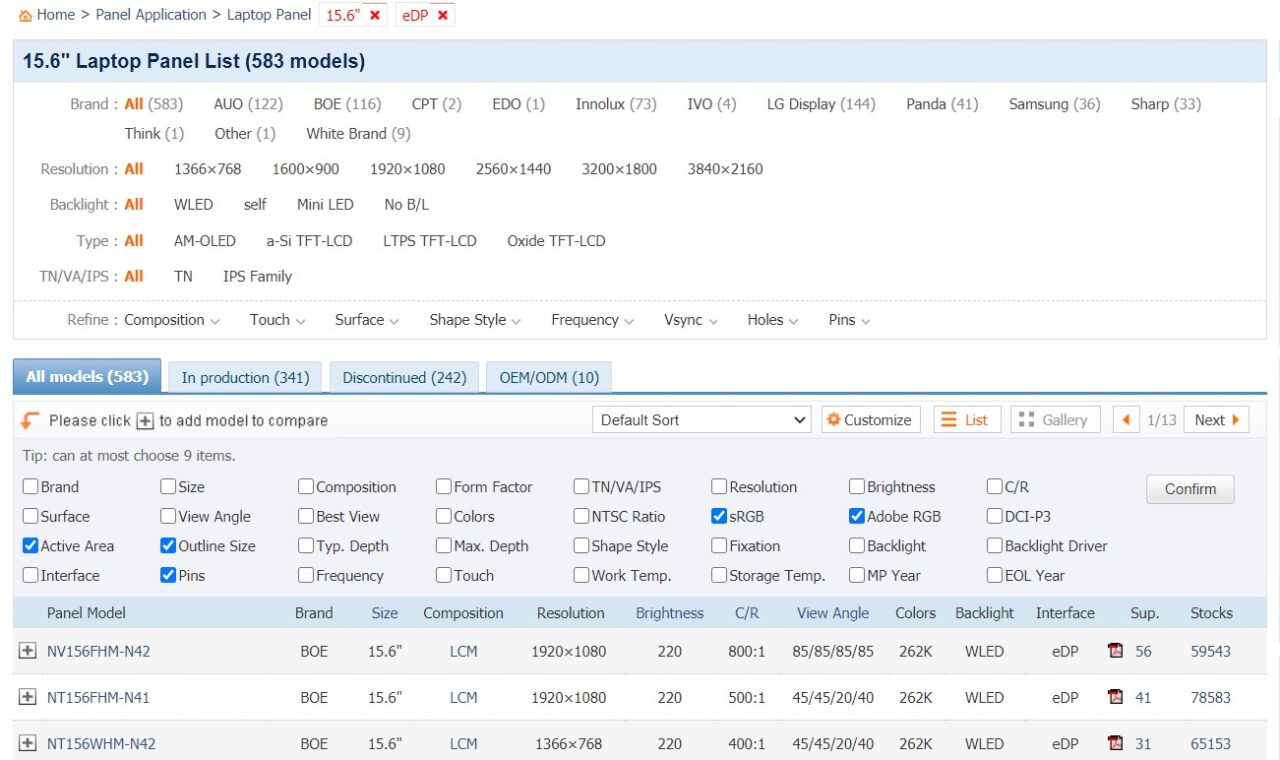
Dei vari risultati basta cliccare poi il bottone “+” a sinistra del nome per aggiungerlo alla comparazione che ci permetterà, in modo agevole, di apprezzare le differenze.
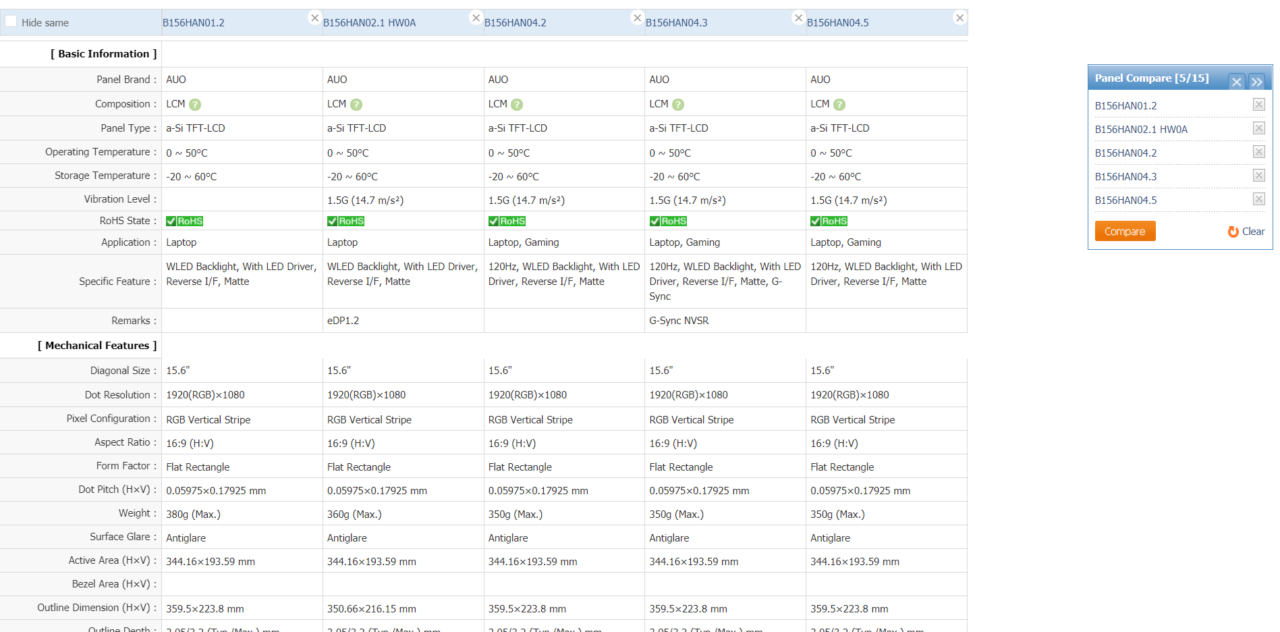
Sarà facile che in questo primo giro di “aggiunta dalla tabella principale e comparazione”, alcuni modelli non siano compatibili. Dovrai quindi tornare indietro e cercare nuovamente. I modelli sono tantissimi e difficilmente non troverai qualche cosa che faccia al tuo caso. Nell’immagine soprastante ho cercato di includere modelli che avessero una maggiore resa cromatica, altri con una maggiore frequenza di aggiornamento. Osservando però “outline dimension” ci si rende conto che nessuno di questi corrisponde al modello originale (seconda colonna).
Consiglio: schiaccia il pulsante sulla tastiera “F3” e inserisci esattamente le dimensioni del pannello, quando ti trovi nella tabella iniziale. In questo modo evitarai di perdere tempo come ho fatto io, che devo ricominciare.
Attenzione che i pannelli compatibili abbiano o meno le staffe con viti (“mounting brakets”) per affrancarsi al pannello del notebook, in accordo con il modlelo originale.
Qui sotto una ricerca più affinata. I pannelli hanno lo stesso attacco e le medesime dimensioni o quasi (scarti di 1 mm sono accettabili), rispetto al pannello originale (prima colonna). La seconda e la terza colonna sono due pannelli con 100% sRGB. Il quarto pannello è tuchscreen, mentre il quinto e il sesto (anche se non vedi il dato, fidati), hanno un refresh rate di 144Hz.
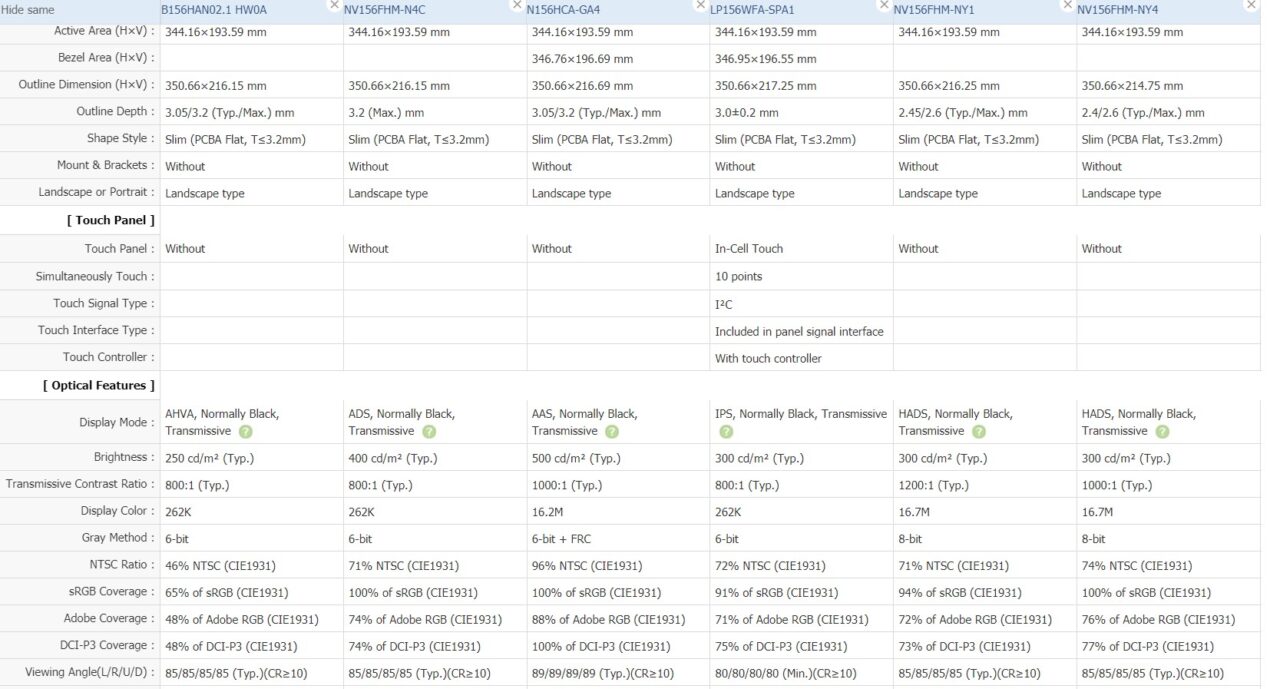
Fase 4: comprare lo schermo notebook
Ora che hai capito quali modelli sono comaptibili non ti resta che ordinare i pezzi comprandoli online. E dove saranno trovabili se non dalla Cina? Scherzi a parte sarebbe assurdo pensare di trovare questi pezzi in Europa o America.
Quindi puoi cercare su eBay o, meglio ancora, Aliexpress. Unica raccomandazione: accertati che siano originali. Siccome questi pannelli sono comunque dotati di caratteristiche eccellenti, è comprensibile che siano anche venduti a prezzi insolitamente bassi e spacciati per “originali” quando non lo sono.
Tornando all’esempio:
- N156HCA-GA4 (100% sRGB): circa 115 euro da eBay
- LP156WFA-SPA1 (touch): 160€ da Aliexpress. Resta comunque da capire se sia comaptibile il touch (magari!)
- NV156FHM-NY1 (144Hz): 112€ da Aliexpress.
- NV156FHM-NY4 (144Hz): ha 40 pin in realtà?
Ti ricordo che questi sono alcuni tra i modelli migliori che, per esempio, il mio Asus Vivobook S510UN può montare. Dovrò capire io quale tra questi farà più al caso mio. Se vuoi spenere di meno basta che cerchi altri modelli che non hanno prestazioni così elevate.
Fase 5: montaggio del nuovo schermo notebook
Una volta ordinato lo schermo del portatile, dovrai montarlo. Idealmente hai già visto alcuni video su come fare. Semplicemente dovresti digitare in google una scritta come “asus vivobook S510UN screen replacement”.
Ogni modello ha una procedura a sè, ma grossomodo si tratta di staccare la cornicie in plastica del monitor applicando una leggera pressione con una carta di credito o degli strumenti di precisione per lavorare con apparecchiature elettroniche così delicate. Tra gli altri ti consiglio vivamente di lasciare stare brand non noti e di comprare il kit di iFixit che va bene anche per telefoni.
Presto caricherò un video al riguardo, siccome la procedura è stata fatta su un Dell (quello di Yuri) e sul HP di Nicole.
FAQ
Perché mai dovrei farlo?
Se sei qui probabilmente già lo sai. Alcuni validi motivi potrebbero essere sostituire il monitor rotto accidentalmente e migliorare Per me riciclare conviene sempre. Se il tuo pc aveva un monitor in bassa risoluzione (per esempio 1366×720) è il modo migliore per aumetnare il valore del notebook.
La procedura è difficile?
L’anno scorso mio papà di 65 anni ha aperto e pulito uno Zanco Tiny T1, il telefono più piccolo al mondo. Senza istruzioni né guida, ma dotato solamente di pazienza e ambizione. Se hai tra le mani un notebook con lo schermo rotto non hai nulla da perdere. Se il portatile funziona benissimo, non hai comunque molto da perdere siccome la procedura non riguarda le componenti interne, ma solo lo schermo del notebook.
Se qualche volta hai smontato un orologio, un telefono, un altro pc o qualche cosa di piccolo, hai sicuramente la manualità e la pazienza necessarie anche per questa operazione. Alla peggio puoi sempre chiedere aiuto a qualche amico, figlio, nipote …o me!
Non sono sicuro che l’attacco eDP del monitor vecchio sia lo stesso di quello nuovo, mi aiuti?
Essenzialmente ci sono due tipi di connettori: gli eDP 30 pin e gli eDP 40 pin. Prima di addentrarci in dettagli, va detto che:
- i pc con eDP 40 pin posson montare pannelli migliori, con risoluzioni 4k e freshreate di 300Hz, capaci di luminosità e fedeltà cromatiche ai limiti del possibile
- se il connettore è a 30 pin non potrà andare con uno a 40 (con un adattatore perderebbe molte caratteristiche del pannello).
Come avrai avuto modo di capire, l’attacco più comune con il quale potresti trovarti ad avere a che fare è l’eDP 30 pin. Questo è presente in varie versioni (1.1, 1.2, 1.3 ed 1.4). Se il pannello per l’upgrade ha caratteristiche migliori (con gli standard HBR3, controlla che la versione eDP del tuo pannello le possa rupportare. Per esempio eDP 1.2 supporta HBR2, mentre eDP 1.3/1.4 supportano HBR3.
Come diamine ti è venuta in mente questa follia?
Domanda interessante. Il tutto è iniziato con il monitor rotto del pc di Yuri Maranta, cleberrismo youtuber, fisioterapista, personaltrainer e – ormai – uomo più forte della Valtellina. Gli si era rotto il monitor del pc e non ti dico per quanti giorni ha cercato di editare video con mezzo schermo.
Lo aveva portato dal tecnico che gli aveva chiesto 150 euro per mettere un monitor nuovo (come l’originale, nulla di più). Con un po’ di ricerche abbiamo trovato il sito Laptopscreen.com che permetteva di acquistare anche modelli “migliori” di quello originale e pienamente compatibili. Così lo comprò li per 80 euro e in pochi minuti ebbe un monitor con colori molto più pieni e sgargianti.
La cosa mi fece pensare e ripensare. Pensavo a Nicole che editava foto con il suo vecchio Surface Pro 3 e che da un anno, avendo il nuovo notebook, un HP Pavilon (preso su Warehouse ovviamente), non lo faceva più siccome aveva uno schermo pessimo (fedeltà cromatica del 40% circa). Chiesi a laptoscreen.com maggiori informazioni sui pannelli “con miglior resa cromatica” che loro vendevano per il suo portatile e loro mi dissero di guardare il sito panelook.com.
Da li a consegnare con un mese di ritardo il regalo di Natale 2020 a Nicole, fu breve. Il resto è storia e la puoi leggere in questo articolo. Fammi sapere che ne pensi e se necessiti di aiuto! Buona fortuna!

